CouchDB est un NoSQL open source base de données, il a été créé par Apache Software Foundation en 2005. Il est optimisé pour les fonctions multitâches. CouchDB a deux modes, le mode autonome et le mode cluster. Si vous utilisez un seul serveur, vous pouvez utiliser le mode autonome et si vous utilisez plusieurs serveurs, vous pouvez utiliser le mode en cluster. Dans ce guide, vous apprendrez à installer CouchDB Base de données NoSQL sur Ubuntu 20.04 et comment créer votre première base de données CouchDB à l'aide du panneau de configuration Foxton intégré.
Prérequis
- Le serveur sur lequel Ubuntu 20.04 est installé et en cours d'exécution
- Un utilisateur avec des privilèges sudo
Suivez les étapes ci-dessous comme indiqué pour installer avec succès CouchDB sur Ubuntu 20.04.
Mettre à jour votre système Linux
Au tout début, il est recommandé de mettre à jour le système et de le mettre à niveau en vérifiant les packages déjà installés. Pour cela, appuyez sur Ctrl+Alt+T depuis votre clavier. Essayez le apt commande dans votre terminal en utilisant les privilèges sudo :
$ sudo apt update && upgrade
Il vous demandera votre mot de passe d'utilisateur root pour continuer. Ajoutez un mot de passe pour continuer.

Configurer votre serveur
Pour installer Apache CouchDB sur votre système Linux Ubuntu 20.04, vous devez installer le logiciel comme préalable. Ce logiciel est utile pour la configuration du référentiel CouchDB dans Ubuntu 20.04. Donc, pour installer ce logiciel, essayez cette commande :
$ sudo apt-get install software-properties-common

Il vous demandera votre mot de passe d'utilisateur root et vous devrez le fournir pour précéder cette installation. Il vous demandera de confirmer ou d'annuler cette installation en tapant Y ou N. Appuyez sur Y pour continuer le processus d'installation.
Installer l'utilitaire Curl
Après cela, vous devez installer l'utilitaire curl pour activer la commande curl dans le terminal. Utilisez la commande ci-dessous pour installer curl :
$ sudo apt install curl

Dans ce cas, il vous demandera à nouveau votre confirmation ou votre annulation. Donc, pour précéder l'installation de la commande curl, appuyez sur Y pour continuer.
Télécharger la clé du référentiel CouchDB
Il est maintenant temps pour Apache CouchDB d'être chargé dans Ubuntu 20.04. Pour l'activer, utilisez ces deux commandes :
$ curl –L https://couchdb.apache.org/repo/bintray-pubkey.asc | sudo apt-key add

$ echo "deb https://apache.bintray.com/couchdb-deb focal main" | sudo tee –a /etc/apt/sources.list

Maintenant, mettez à jour à nouveau le système Ubuntu 20.04 en exécutant la commande apt.
$ sudo apt update
Installer CouchDB sur Ubuntu 20.04
Alors c'est ça. Nous avons atteint la dernière étape. Nous allons maintenant installer Apache CouchDB.Exécutez cette commande dans votre terminal Ubuntu 20.04 pour continuer :
$ sudo apt install couchdb
Attendez un certain temps pour terminer le processus d'installation. Cela se fera par le biais d'une invite message pour vous faire comprendre que vous devez sélectionner un mode . Après avoir lu ceci, appuyez sur Entrée pour continuer.
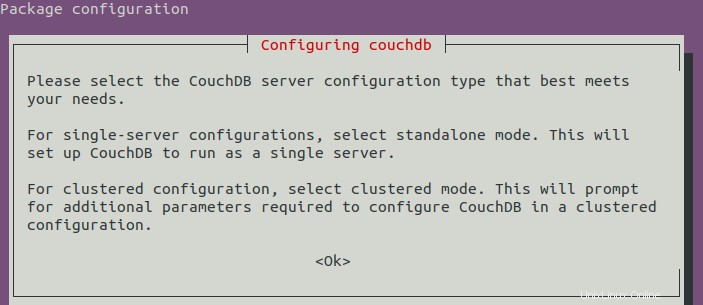
Choisir le mode de configuration
Maintenant, il affichera les types de configurations parmi lesquelles choisir. Si vous utilisez un seul serveur, choisissez le standalone mode ou si vous utilisez plusieurs serveurs, choisissez cluster . Dans notre cas, nous avons choisi autonome car nous utilisons un système de serveur unique. Appuyez sur Entrée pour continuer.
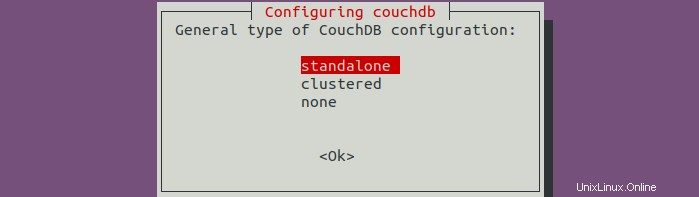
Ajouter une adresse IP
Après cela, il vous demandera l'adresse IP. Si vous utilisez un seul serveur, ne le modifiez pas. Continuez avec le défaut pour l'installation suivant les indications de l'image. Comme nous avons un seul serveur, nous continuerons avec l'IP donnée qui est 127.0.0.1. Appuyez sur Entrée pour continuer le processus.
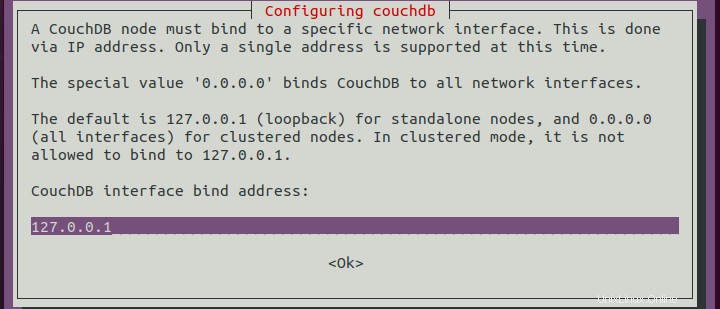
Créer un mot de passe
Maintenant, pour créer un compte administrateur, il vous demandera votre mot de passe pour continuer. Ajoutez votre mot de passe et appuyez sur Entrée pour passer à l'étape suivante. Vous pouvez même le laisser vide car il n'est pas nécessaire de créer un compte administrateur.
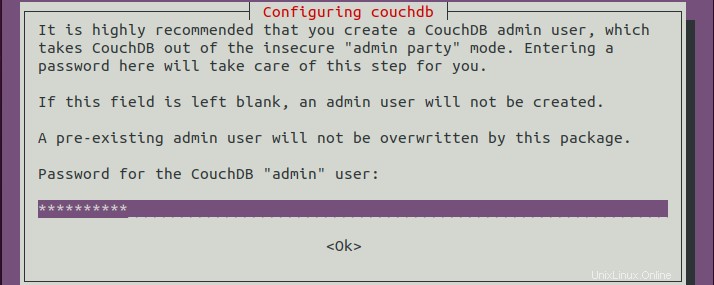
Ensuite, il demandera à nouveau de rentrer votre mot de passe. Ajoutez à nouveau le mot de passe et appuyez sur Entrée pour continuer.
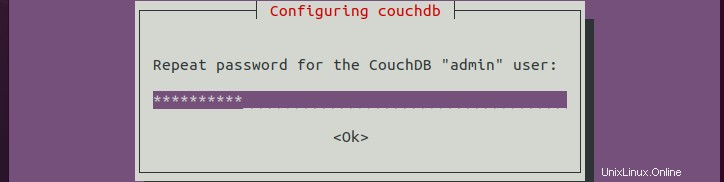
Le système commencera à installer Apache CouchDB sur la distribution Ubuntu. Attendez un certain temps que le système termine l'installation.
Vérifier l'état de l'installation
Vous pouvez également vérifier l'installation de CouchDB si elle s'est déroulée correctement ou non. Vous pouvez utiliser la commande sudo ci-dessous pour vérifier l'activation de CouchDB :
$ sudo systemctl status couchdb
Ou
$ curl http://127.0.0.1:5984/
Il vous demandera à nouveau le mot de passe de l'utilisateur root. Ajoutez un mot de passe pour continuer.

Il affichera également l'état actif d'Apache CouchDB s'il fonctionne correctement avec toutes ses spécifications. Comme vous pouvez le voir dans l'image ci-dessous, CouchDB fonctionne activement sur Ubuntu 20.04.

Créer une nouvelle base de données CouchDB
Vous pouvez ajouter une nouvelle base de données en utilisant CouchDB avec votre nom d'utilisateur et votre mot de passe, en utilisant le panneau de contrôle Fauxton. Pour cela, ouvrez n'importe quel navigateur installé dans votre Ubuntu Linux 20.04 et ajoutez le lien mentionné ci-dessous au nouvel onglet. Ajoutez votre nom d'utilisateur et votre mot de passe root pour poursuivre la création de la base de données.
http://127.0.0.1:5984/_utils/
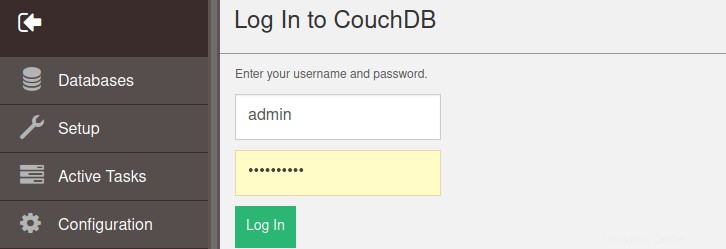
Vous pouvez voir un bouton d'icône en haut à droite de la page Fauxton pour créer une base de données. Cliquez dessus pour continuer.
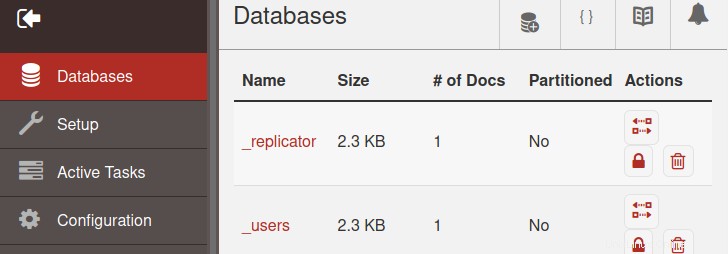
Créez une base de données avec n'importe quel nom. Je l'ai créé avec le nom aqsayasin . Sélectionnez partitionné ou non partitionné. Cliquez sur Créer bouton pour continuer.
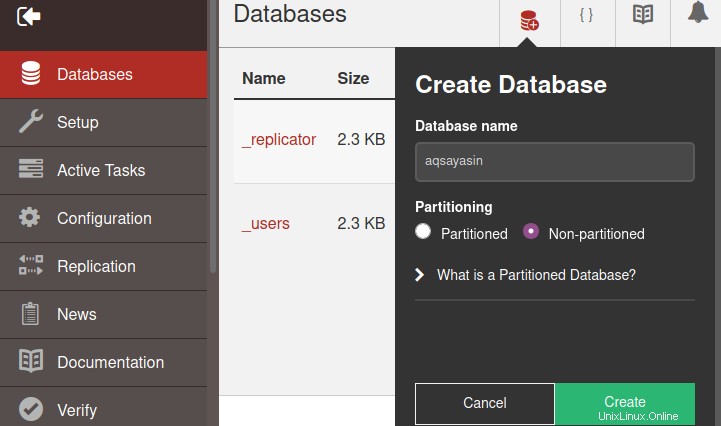
Enfin, vous pouvez voir la base de données nous venons de créer avec le nom aqsayasin a été affiché dans la liste des bases de données actuelles.
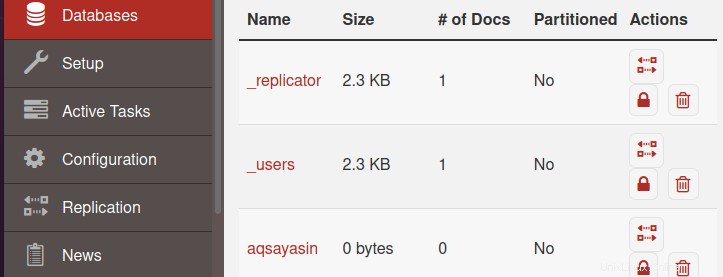
Conclusion
Ce tutoriel montre comment installer l'utilitaire curl, mettre à jour le système avec apt, installer CouchDB sur le serveur Ubuntu et créer votre première base de données CouchDB avec Fauxton.